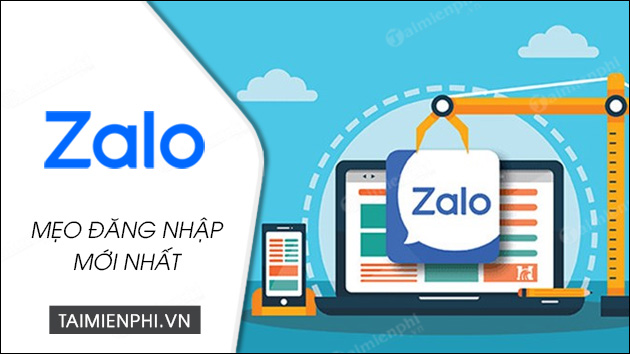Cách đăng nhập Zalo trên máy tính như thế này? Làm thế nào để đăng nhập Zalo trên website bằng mã QR? Đăng nhập Zalo trên 2 điện thoại bằng cách nào? Tất cả mọi thứ sẽ được Trường Hải Tiến Giang giải đáp ngay trong chính bài viết này để bạn có thể trò chuyện với bạn bè, người thân của mình thuận tiện nhất.
Để truy cập nhanh MXH Zalo & trò chuyện thỏa thích với bạn bè, trước hết bạn cần tạo tài khoản Zalo bằng số điện thoại. Nếu không muốn tải app, bạn có thể tham khảo các cách đăng nhập Zalo trên máy tính không cần tải về được tổng hợp trong bài viết dưới đây.
Đăng nhập Zalo trên máy tính, cách login Zalo trên 2 điện thoại, đăng nhập Zalo bằng website
1. Cách đăng nhập Zalo trên máy tính không cần tải về
2. Cách login Zalo trên 2 điện thoại Android, iOS
3. Truy cập Zalo chat online trên PC
4. Đăng nhập Zalo bằng mã QR
1. Cách đăng nhập Zalo bằng website không cần phần mềm
Bước 1: Truy cập vào Zalo website. Bấm truy cập nhanh TẠI ĐÂY
=> Điền số điện thoại, mật khẩu.
Bước 2: Chọn Đăng nhập với mật khẩu. Chỉ với 2 bước là bạn đã đăng nhập Zalo trên website bằng máy tính thành công.
Nếu bạn quên mật khẩu thì hãy xem hướng dẫn cách lấy lại mật khẩu Zalo mà Trường Hải Tiến Giang chia sẻ trước đây để có thể lấy mật khẩu đăng nhập nhé.
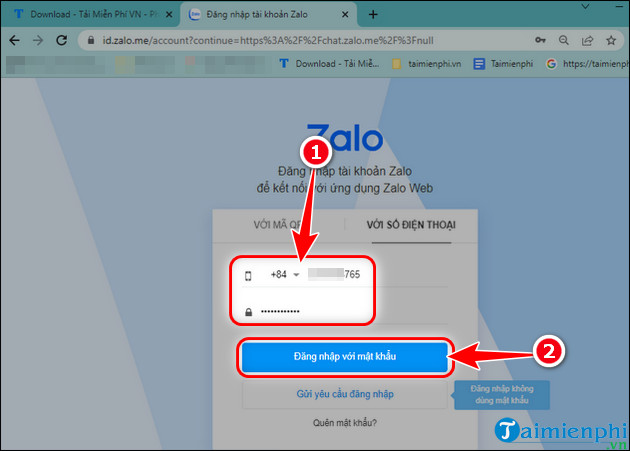
Bước 3: Trả lời câu hỏi hiển thị => Nhấn Xác thực.
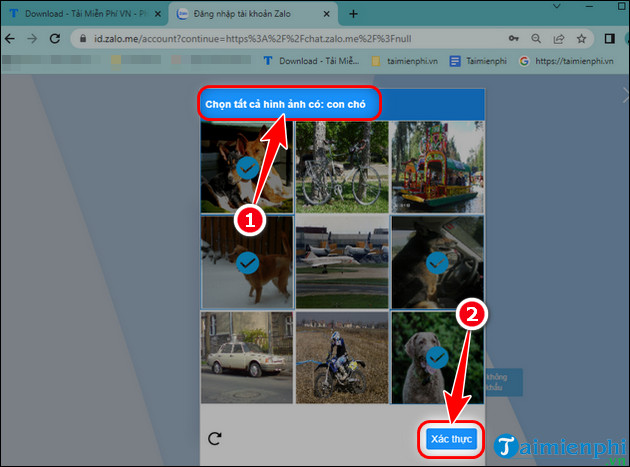 Cách đăng nhập Zalo bằng website
Cách đăng nhập Zalo bằng website
==> Kết quả khi đăng nhập Zalo website thành công
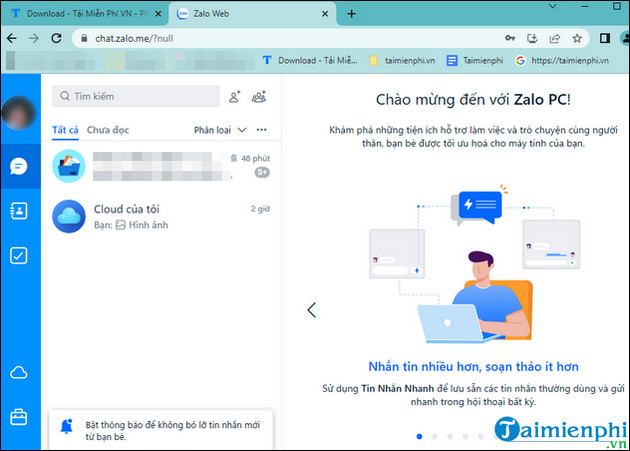
Cách đăng nhập Zalo trên máy tính không cần tải về Lưu ý:
2. Đăng nhập Zalo trên điện thoại Android và iOS
Bước 1: Update Zalo lên phiên bản mới nhất
– Link tải phiên bản Android: Zalo cho Android
– Link tải phiên bản iOS: Zalo cho iPhone
Bước 2:Mở ứng dụng Zalo, chọn Đăng nhập.
Bước 3: Điền số điện thoại, mật khẩu => Nhấn mũi tên đi.
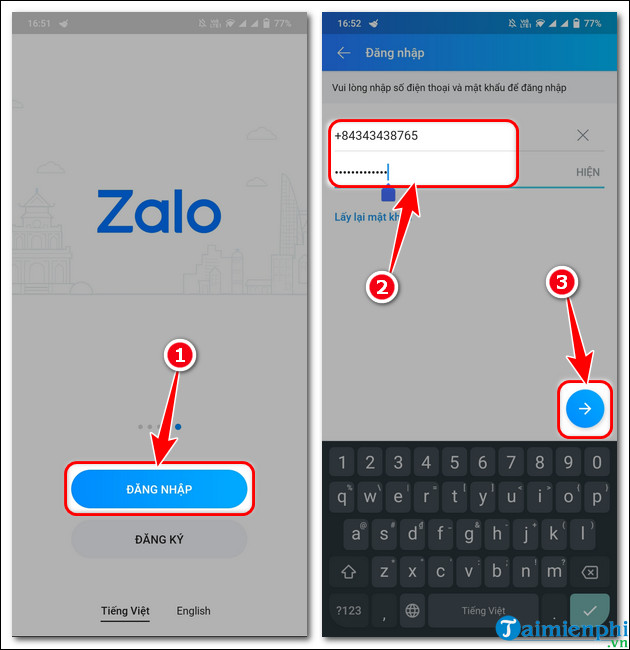
==> Giao diện Zalo đăng nhập thành công.
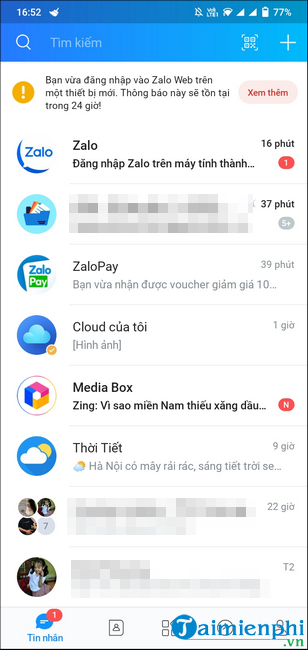
Ngoài cách đăng nhập Zalo trên máy tính không cần tải về, bạn có thể login Zalo bằng trình duyệt website. Đây là giải pháp hiệu quả để bạn truy cập tài khoản Zalo và chat, nhắn tin với bạn bè nhanh chóng.
3. Đăng nhập Zalo trên máy tính PC
Trước tiên, bạn cần tải ứng dụng Zalo về PC, laotop. Tham khảo Cách cài Zalo trên máy tính tại đây.
Bước 1:Mở phần mềm Zalo trên máy tính => Nhập số điện thoại và mật khẩu.
Bước 2: Điền mã kiểm tra => Nhấn Đăng nhập
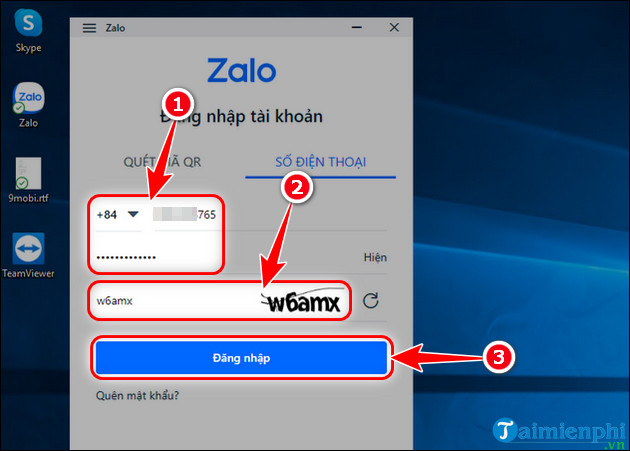
Đăng nhập Zalo trên máy tính không cần tải về chỉ áp dụng khi bạn login Zalo website
4. Cách đăng nhập Zalo bằng mã QR
Để truy cập Zalo trên PC bằng cách quét mã QR ta làm như sau:
– Trên máy tính: mở Zalo => Chọn Quét mã QR, lúc này mã QR sẽ hiển thị.
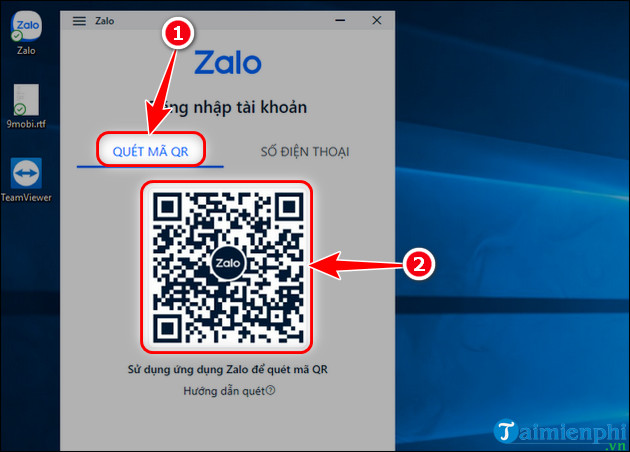
Cách đăng nhập Zalo bằng mã QR trên máy tính
– Trên điện thoại:
+ Sau khi đã đăng nhập trên điện thoại, tại Tin nhắn, chọn biểu tượng mã QR.
+ Đưa Camera lại gần mã QR trên màn hình máy tính và chờ vài giây để Zalo nhận diện.
+ Sau khi quét thành công, bạn sẽ chọn Đăng nhập để cấp quyền cho cho máy tính.
+ Bạn sẽ được xác thực bằng sinh trắc học nếu như điện thoại bạn có xây dựng lắp đặt.
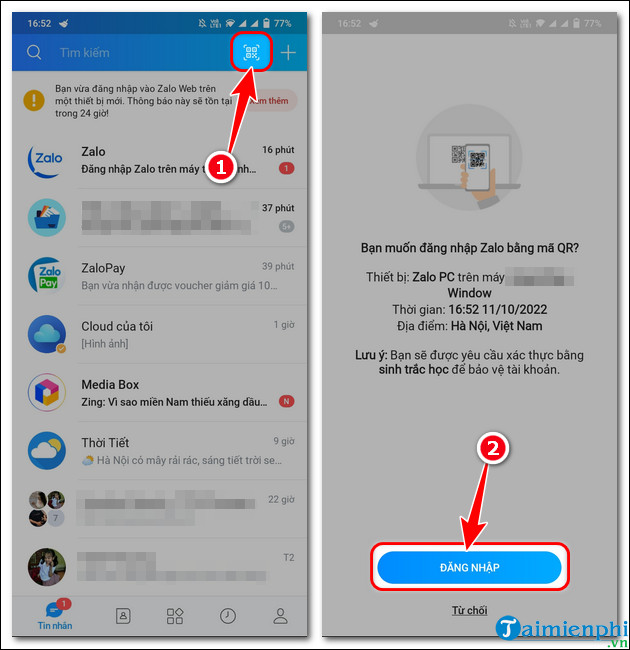
Đăng nhập Zalo bằng mã QR là cách login Zalo khi quên mật khẩu
Trên đây là toàn bộ các cách đăng nhập Zalo trên máy tính, đăng nhập Zalo bằng website, bằng điện thoại & bằng mã QR. Bên cạnh đó việc đăng nhập Zalo trên 2 điện thoại cùng lúc cũng là giải pháp để bạn có dùng ứng dụng thuận tiện hơn.
Ngoài ra bạn cũng nên thường xuyên kiểm tra lịch sử đăng nhập Zalo trên iPhone của mình, đảm bảo tài khoản không bị người khác lấy hoặc xem trộm tin nhắn khi không được sự cho phép của mình.
Để truy cập nhanh MXH Zalo & trò chuyện thỏa thích với bạn bè, trước hết bạn cần tạo tài khoản Zalo bằng số điện thoại. Nếu không muốn tải app, bạn có thể tham khảo các cách đăng nhập Zalo trên máy tính không cần tải về được tổng hợp trong bài viết dưới đây.